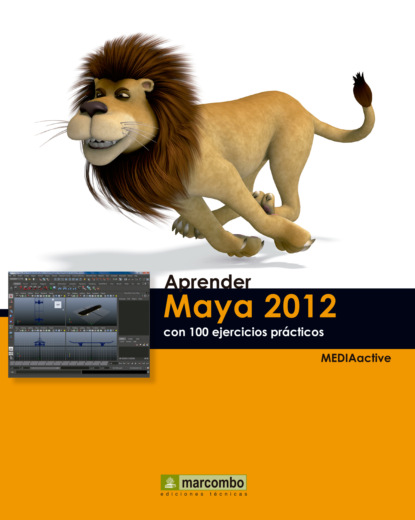- -
- 100%
- +
Al eliminar trazos de una escena mediante la pulsación de la tecla Retroceso de su teclado, o bien utilizando el comando Delete del menú Edit de la aplicación, debe tener en cuenta que sólo se suprime el nodo del trazo, no la curva inferior sobre la cual se dibujan los trazos.
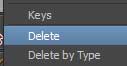

MAYA PERMITE RELLENAR DE FORMA AUTOMÁTICA y muy sencilla toda una superficie previamente seleccionada con múltiples trazos. Este procedimiento evita tener que generar las copias de un mismo trazo mediante las típicas acciones de copiar y pegar y permite ahorrar tiempo en la creación de la escena. Para ello, es posible efectuar el relleno de forma ordenada, como utilizando una cuadrícula como base, o bien de forma aleatoria, esparciendo los trazos sin orden alguno por toda la superficie.

IMPORTANTE
El comando Sample Density es común en las opciones Paint Grid y Paint Random. Cuanto más alto es este valor, más suave es el trazo creado y mayor es la densidad del tubo.


1 En este ejercicio le mostraremos dos modos de rellenar automáticamente una superficie con los trazos de un pincel. Para ello, empezaremos en una nueva escena en la cual dibujaremos un plano poligonal. Para ello, despliegue el menú Create y elija la opción Plane del comando Polygon Primitives.

2 A continuación, trace un cuadrado que cubra la rejilla de la escena y pulse la tecla 5 para que el nuevo objeto aparezca sombreado.
3 Una vez tengamos la superficie que queremos rellenar con múltiples trazos, el siguiente paso consiste en elegir el pincel que deseamos utilizar. En este caso, en el shelf PaintEffects, elija el pincel Daisy Large Brush, que muestra una flor de color blanco.

4 Con el pincel y el plano seleccionados, despliegue el menú PaintEffects y haga clic sobre el comando AutoPaint.

5 Este comando contiene dos opciones, siendo la diferencia ellas el modo con que se generará el relleno. En este caso, haga clic sobre la primera opción, Paint Grid.
6 De inmediato, la superficie queda cubierta por los trazos del pincel elegido. Pulse en una zona libre del visor para eliminar la selección y comprobar mejor el resultado.

7 Como hemos indicado, existe otra forma de rellenar una superficie con un trazo, y es utilizando la opción Paint Random. Para deshacer la aplicación del trazo anterior, pulse dos veces la combinación de teclas Ctrl + Z.
8 Ahora, seleccione de nuevo el plano y active el mismo pincel.
9 En esta ocasión accederemos al cuadro de opciones para ver cómo podemos configurar la opción Paint Random. Despliegue el menú PaintEffects, haga clic sobre el comando AutoPaint y pulse sobre el iniciador de panel de la mencionada opción.

10 Se abre el cuadro de diálogo Auto Paint Random, en el cual podemos ajustar distintos parámetros. Como ejemplo, inserte el valor 10 en los campos Spans U y Spans V.

11 Seguidamente, en el campo Random Offset, inserte el valor 1 y en el campo Stroke length, el valor 2.
12 El primer valor indica la separación entre la superficie y el trazo, mientras que el segundo indica la longitud del trazo medida también a partir de la superficie. Pulse el botón Paint Strokes y compruebe el resultado.


IMPORTANTE
La opción Clip Edges del cuadro Auto Paint Random permite mantener “pegados” los trazos a la superficie; la opción Equalization modula la densidad de las muestras para los trazos creados basándose en la longitud de las curvas sobre las cuales se generan los trazos, y, por último, la opción Share one brush hace que todos los trazos compartan el mismo pincel. Las tres opciones se encuentran por defecto activas.
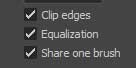

MAYA PERMITE MODIFICAR LOS TRAZOS EXISTENTES en una escena de diferentes maneras. Así, es posible cambiarlos por nuevos trazos de pincel o intercambiarlos por otros aplicados sobre otros trazos en la misma escena. Todo ello, como puede suponer, de un modo rápido y sencillo.

IMPORTANTE
Otro comando que permite aplicar pinceles a trazos existentes es el denominado Apply Settings to Last Stroke, también en el menú PaintEffects. Como su nombre indica, este comando aplica las características del pincel seleccionado al último trazo insertado en la escena.
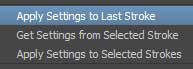

1 En este ejercicio le mostraremos cómo podemos modificar el contenido de una escena aplicando nuevos pinceles a trazos ya existentes. Para ello, vamos a trabajar con la escena generada en el ejercicio anterior, que muestra un plano relleno de flores. Lo que vamos a conseguir, en primer lugar, es cambiar el aspecto del trazo; en concreto, cambiaremos las flores por árboles. Empecemos. En el shelf PaintEffects, haga clic sobre el pincel predeterminado Simple Tree Brush.

2 Debido al modo con que hemos generado este relleno, de forma automática, será preciso seleccionar sólo uno de los trazos y todos quedarán también modificados. Active la herramienta Select Tool


3 Si necesita recordar algún aspecto relacionado con la selección de trazos en Maya, no dude en repasar el ejercicio anterior. Para aplicar el pincel que hemos seleccionado en primera instancia, despliegue el menú PaintEffects y haga clic sobre el comando Apply Settings To Selected Strokes.

4 En unos instantes, puede comprobar el cambio de trazo sobre la escena.


5 Así hemos recuperado las características iniciales del pincel. Ahora, active la herramienta PaintEffects y trace una nueva línea en la escena.

6 Lo que haremos ahora será copiar sobre esta línea básica los atributos del pincel con forma de árbol. Para ello, seleccione uno de los trazos creados automáticamente, despliegue el menú PaintEffects y haga clic sobre el comando Get Settings from Selected Stroke.

7 Ahora las características del trazo seleccionado se han copiado sobre el pincel predeterminado. Por último, seleccione el trazo realizado anteriormente, despliegue de nuevo el menú PaintEffects y elija esta vez la opción Apply Settings to Selected Strokes.

AUNQUE POR DEFECTO A CADA TRAZO se le atribuye un único pincel, Maya permite compartir un mismo pincel para distintos trazos, lo que supone que cualquier modificación realizada sobre dicho pincel se aplicará directamente sobre todos los trazos relacionados. Esto resulta particularmente útil en aquellos casos en que múltiples trazos deben tener un mismo aspecto, por ejemplo, el pelo de un personaje o el suelo de un escenario.
1 Para llevar a cabo esta práctica partiremos de una escena de ejemplo que puede descargar desde nuestra página web con el nombre 010.mb; dicha escena contiene varios trazos creados con dos pinceles distintos, ambos simulando hierba, los cuales serán suficientes para practicar el tema que nos ocupa.


2 El programa siempre interpreta que él último trazo seleccionado es que se compartirá con el resto, así es que pulse la tecla Mayúsculas y haga clic sobre uno de los trazos de la parte inferior de la escena.

3 Una vez tenemos seleccionados el destino y el origen del proceso, despliegue el menú PaintEffects y haga clic sobre el comando Share One Brush.

4 Puede ver inmediatamente como los trazos seleccionados al inicio han adquirido las características del tercer trazo.


5 En esta pestaña encontrará los atributos del pincel. Muestre la sección Brush Profile y aumente la anchura del pincel hasta 3.

6 Efectivamente, la anchura ha cambiado tanto en el trazo seleccionado como en los dos que comparten el mismo pincel. Visualice el contenido de la sección Shading, pulse sobre la muestra del campo Color 1 y elija un tono de verde totalmente distinto al actual para poder comprobar el cambio claramente.

7 Correcto. El color cambia también en los dos trazos de la parte superior.

8 Termine este ejercicio eliminando la selección actual y guardando los cambios realizados en la escena.

IMPORTANTE
Cuando elimina pinceles compartidos mediante el comando Remove Brush Sharing, PaintEffects crea un nuevo pincel para cada trazo utilizando los ajustes del pincel compartido.

MAYA PERMITE PINTAR CON PAINTEFFECTS TANTO sobre objetos poligonales como sobre NURBS. El único requisito imprescindible para poder pintar sobre estos objetos es convertirlos en editables. Al pintar directamente sobre un objeto editable, PaintEffects crea una curva en la superficie a lo largo del trazo y le atribuye dicho trazo y un nuevo pincel.

IMPORTANTE
Al pintar sobre un objeto, el trazo se desplaza junto a dicho objeto cuando se mueve, pudiendo separar el trazo de la superficie.

1 En este ejercicio aprenderá a pintar sobre un objeto. Empezaremos dibujando el objeto que nos servirá de base para nuestros trazos. Desde el shelf Polygons o desde el menú Create, dibuje un rectángulo aproximadamente como el de la figura 1.

2 Una vez creado, y asegurándose de que se encuentra seleccionado, despliegue el menú PaintEffects y haga clic sobre el comando Make Paintable.

3 De esta forma convertimos el objeto en editable para poderlo pintar y decorar según nuestras conveniencias. En este caso, muestre el shelf PaintEffects y pulse sobre el comando Get Brush para acceder a la ventana Visor.

4 Localice en el árbol de categorías la carpeta de pinceles plants y pulse sobre ella para ver su contenido.

5 Vamos a elegir una especie de enredadera para simular este efecto sobre el muro que hemos dibujado. Haga clic sobre el pincel VineLeafyMel y cierre la ventana Visor.

6 Ahora ya puede empezar a pintar sobre el muro. Para ello, arrastre el puntero del ratón sobre la superficie del objeto, así como por el lateral y el superior.

7 Compruebe como, efectivamente, el trazo queda adherido al objeto hasta que usted pinte en otro objeto editable. En el caso en que pinte sobre un segundo objeto editable utilizando el mismo trazo, es decir, sin levantar el puntero del ratón, el trazo continuará en el segundo objeto y ambos quedarán unidos. Elimine la selección del trazo pulsando con la herramienta Select en una zona libre del visor.
8 Podemos desplazar el objeto y el trazo se desplazará con él. Para comprobarlo, seleccione con la herramienta Move el muro y arrástrelo hacia atrás en la escena.

9 Elimine la selección actual pulsando con la herramienta Select en una zona libre del visor.
10 Antes de terminar comprobaremos que no es posible pintar sobre un objeto que no se ha convertido previamente en editable. Para ello, trace un nuevo rectángulo o cualquier otra forma poligonal (no importa en qué punto de la escena sitúe el objeto puesto que no lo mantendremos).
11 Ahora, active la herramienta PaintEffects Tool e intente pintar por encima.

12 Efectivamente, el resultado es nulo; no es posible pintar sobre un objeto no editable. Elimine el objeto y dé aquí por terminado este ejercicio.

IMPORTANTE
Al aplicar el comando Make Paintable sobre un objeto, sólo dicho objeto será editable en ese momento y podrá ser pintado; si había otros objetos editables, estos dejan de serlo al activar otros.

LAS CURVAS CV SON AQUELLAS CREADAS MEDIANTE la inserción de puntos de control; Maya permite atribuir trazos de pinceles a estos tipos de curvas, así como a curvas EP. El menú PaintEffects cuenta con un comando que contiene distintas opciones relacionadas con las curvas y los trazos, entre las que se encuentra la que nos ocupa en este ejercicio.

IMPORTANTE
El comando Make Live del menú Modify convierte un objeto en una superficie “viva”. Al aplicar dicho comando sobre superficies NURBS, las curvas que se dibujan sobre dichas superficies se convierten en curvas en superficie (curves-on-surface).
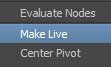

1 En este ejercicio aprenderá a añadir trazos a una curva previamente creada. Para ello, empezaremos este ejercicio trazando dicha curva sobre nuestra escena, no sin antes indicar que la curva quede adherida al plano inferior. Con la herramienta Select, seleccione este plano, despliegue el menú Modify y haga clic sobre el comando Make Live.

2 A continuación, despliegue el menú Create y haga clic sobre el comando CV Curve Tool.

3 El modo de crear curvas CV es mediante la inserción de puntos de control, por lo que vaya trazando una línea con ondulaciones que cubra las zonas libres de nuestra escena, sobre el plano.


4 La curva ha quedado adherida al plano, tal y como nos interesa. Seleccione de nuevo el plano, despliegue el menú Modify y haga clic sobre el comando Make Not Live para desactivarlo.
5 Seguidamente, seleccione ambos elementos, el plano y la curva que acaba de trazar, con la ayuda de la tecla Mayúsculas.
6 Una vez preparada la escena para aplicar los trazos deseados sobre la curva, se trata de seleccionar el pincel adecuado. Para ello, puede acceder a la ventana Visor (como haremos en este caso), pero también puede seleccionar el pincel del último trazo mediante el comando Get Settings from Selected Stroke del menú PaintEffects o bien elegir uno de los pinceles predeterminados del shelf PaintEffects. Tal y como hemos indicado, acceda a la ventana Visor desde el shelf PaintEffects, muestre el contenido de la carpeta flowers y elija el pincel denominado sunflower.mel.

7 Cierre la ventana Visor, despliegue el menú PaintEffects, haga clic sobre el comando Curve Utilities y elija de la lista la opción Attach Brush To Curves.